Webサイトのロゴ画像は、SVGに変換しておくのが理想的です。
SVGはどんな画面サイズでも劣化せず、スマホはもちろん、大きなディスプレイでもくっきり綺麗に表示されます。ぼやけることがなく、ファイルサイズも非常に軽量です(PNGの10分の1ぐらいになります)。
当記事では、ロゴに使用されることの多いPNGの画像を、SVGに変換する方法をご紹介します。
目次
オンラインツールを使う
手軽にSVG(ベクター画像)化するには、無料のオンラインツールを使うのが便利です。お手元のPNG形式の画像をドラッグ&ドロップすれば完了します。
おすすめは以下の「PNG to SVG」です。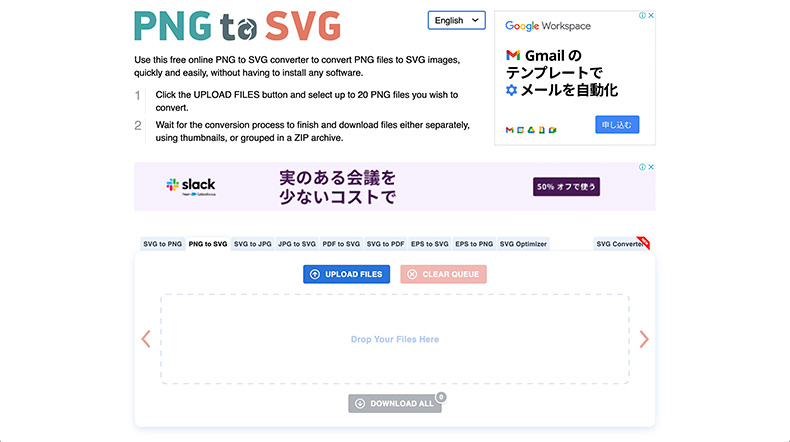
他にも色々と変換ツールはありますが、シンプルなロゴ画像ですらギザギザになったり、文字が潰れたりしてしまうので、実用レベルではありません。「PNG to SVG」なら比較的綺麗に変換されました。シンプルなロゴ画像なら対応できるレベルかと思います。
以前当メディアでご紹介していたAIツール「Vectorizer.AI」が、精度の高さと手軽さの面でオススメだったのですが、2024年2月にベータ版を終了し、現在は月額制の有料サービスとなっています。
精度を高めるなら編集ソフトを使う
ロゴの種類によっては、無料のオンラインツールでは限界があります。どうしても綺麗に変換できない場合は、専用の編集ソフトを使いましょう。
Illustratorもアリですが、ロゴ画像だけに利用したいなら、フリーの編集ソフト「Inkscape」を使うのも手です。無料でIllustratorに近いことができます。
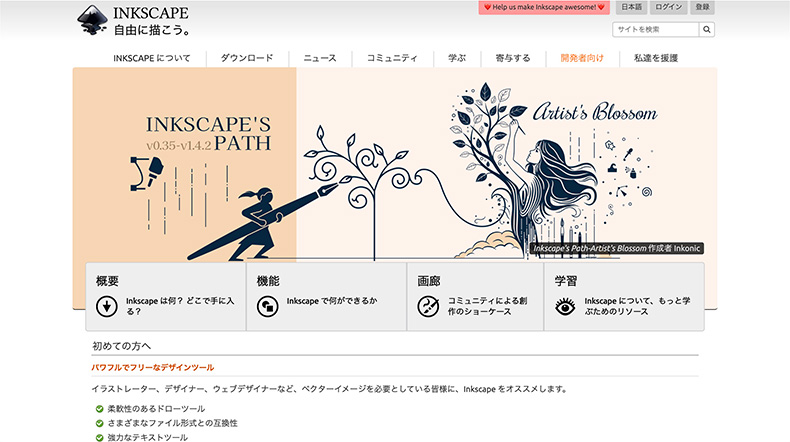
非常に多機能ですが、今回はPNG画像をSVGに変換する手順を解説します。Inkscapeをインストールしたら、以下の3ステップで変換可能です。
- PNG画像をInkscapeで開く。
- ビットマップのトレースを行う。
- SVG形式で書き出す。
1. PNG画像をInkscapeで開く。
Inkscapeを開いて表示される以下の画面で「開く」を押して、お手元のPNG画像を開いてください。
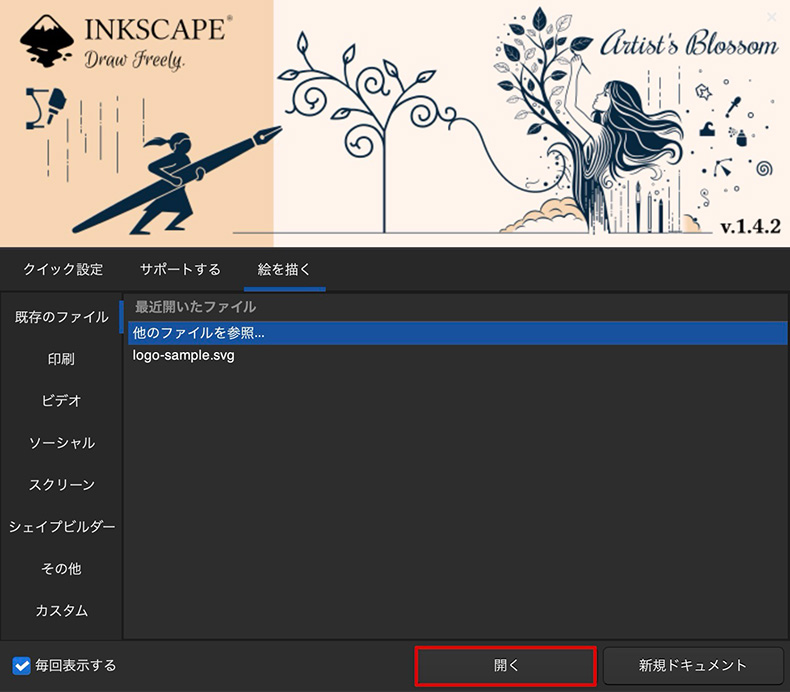
次のようにInkscape内に画像が表示されればOKです。
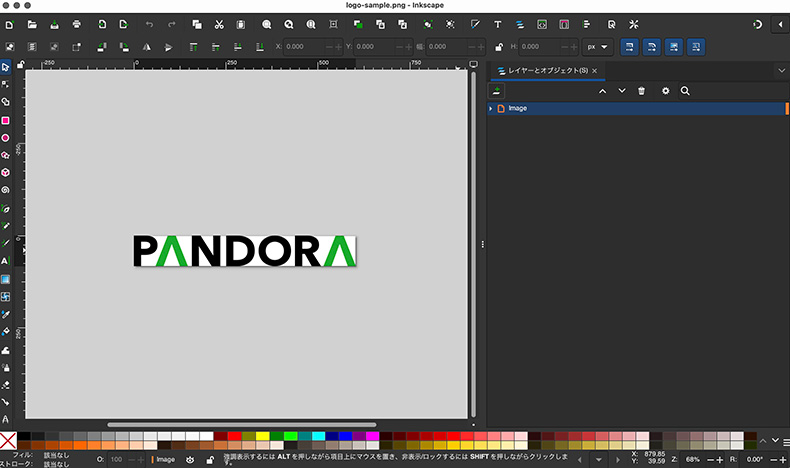
PANDORAのロゴを開いた例
2. ビットマップのトレースを行う。
「ビットマップのトレース」とは、PNG画像をSVGに変換する際に必要な工程です。ロゴの形を自動でなぞり、ベクター形式に置き換えてくれる処理と捉えるとわかりやすいでしょう。
画像を選択した状態で、右クリックします。
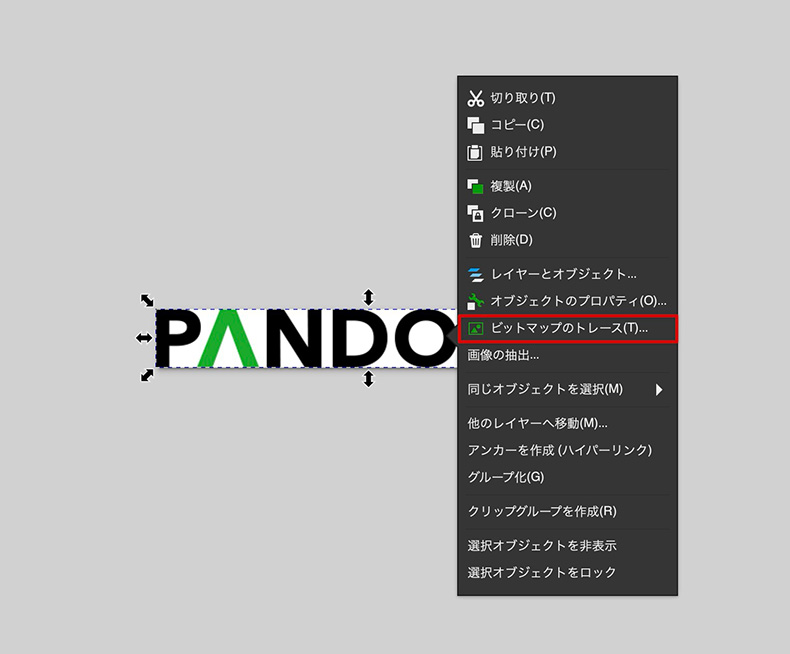
表示される項目一覧から「ビットマップのトレース」をクリックします。
すると右側のパネルに、トレースされた画像がプレビューされます。
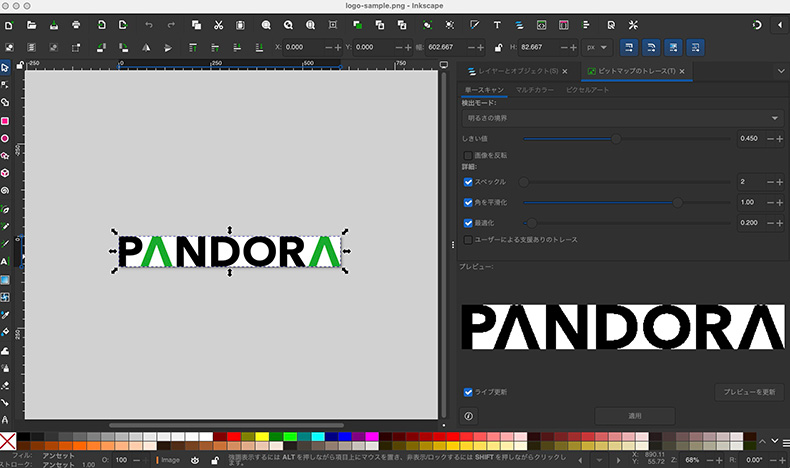
ただこのままでは、色が白黒になっていますし、フチがギザギザで汚いです。
ですので、色付きのロゴ画像の場合は、「マルチカラー」タブの検出モードで「色」を選択してください。
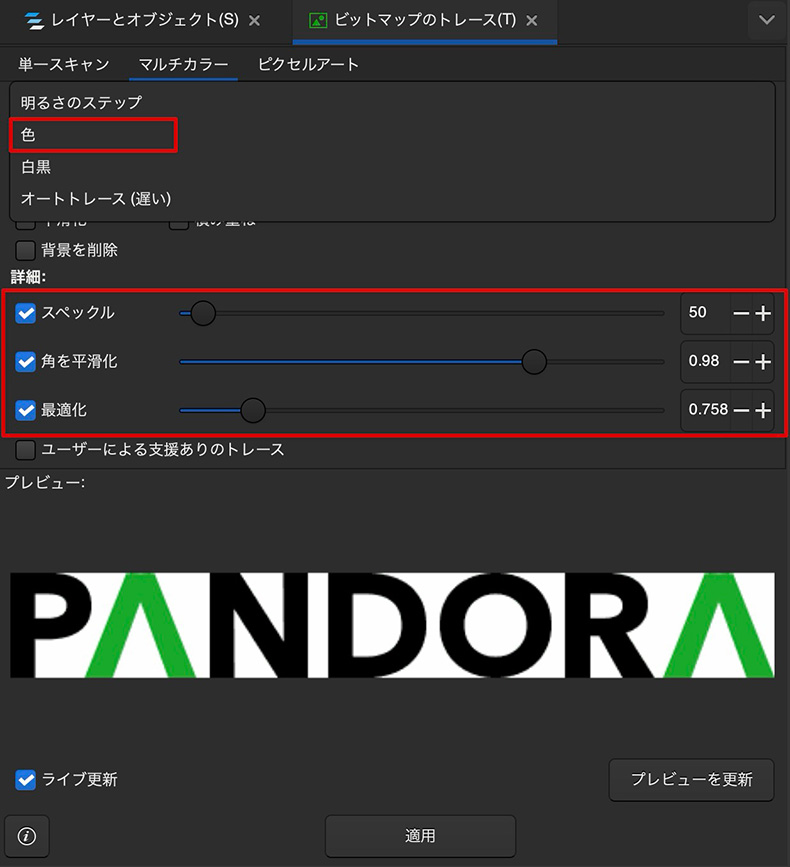
その上で、3つのつまみを操作して調整します。
| スペックル | 小さな点や線などのノイズを取り除く設定。 ・数値を上げると細かい点や線が消える。 ・数値をゼロにするとノイズが全て残る。 |
| 角を平滑化 | ギザギザした角が丸く滑らかになる設定。数値を上げると角が取り除かれる。 |
| 最適化 | SVGデータを軽量化する設定。トレース時の点(パス)を減らすので、数値を上げ過ぎると形が崩れる可能性あり。初期値か低めがおすすめ。 |
3. SVG形式で書き出す。
トレースの調整がうまくできたら、SVG形式で書き出します。トレースした画像は、元画像と別のレイヤー(層)にあるので、元画像を削除してから書き出しましょう。
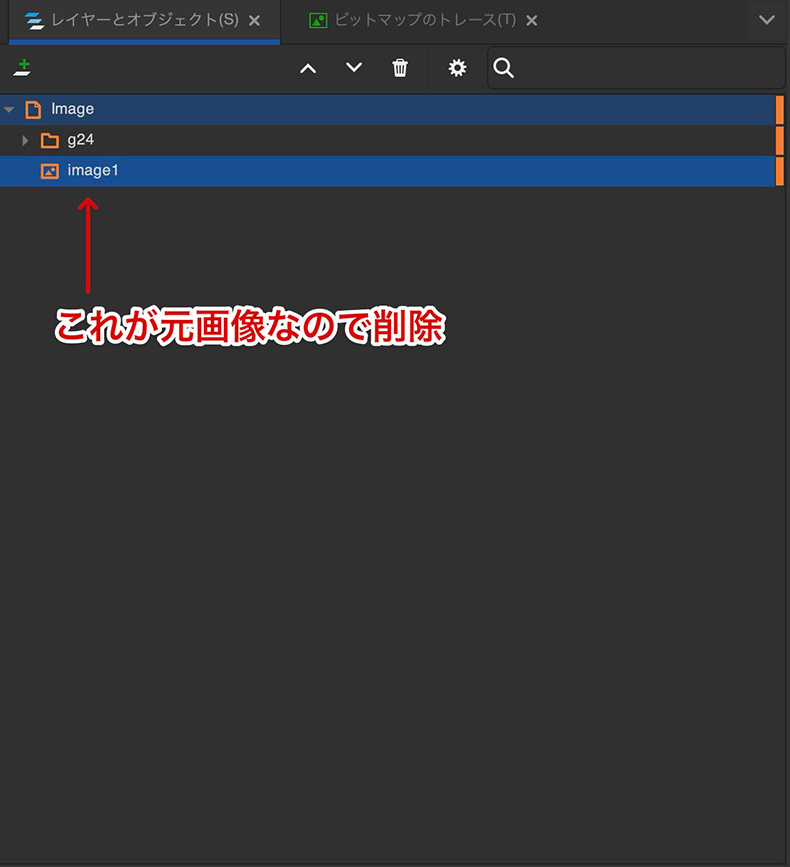
「レイヤーとオブジェクト」タブ内にある元画像を選択して「delete」キーで削除できます。
あとは、「ファイル > 名前を付けて保存」からSVG形式で保存します。
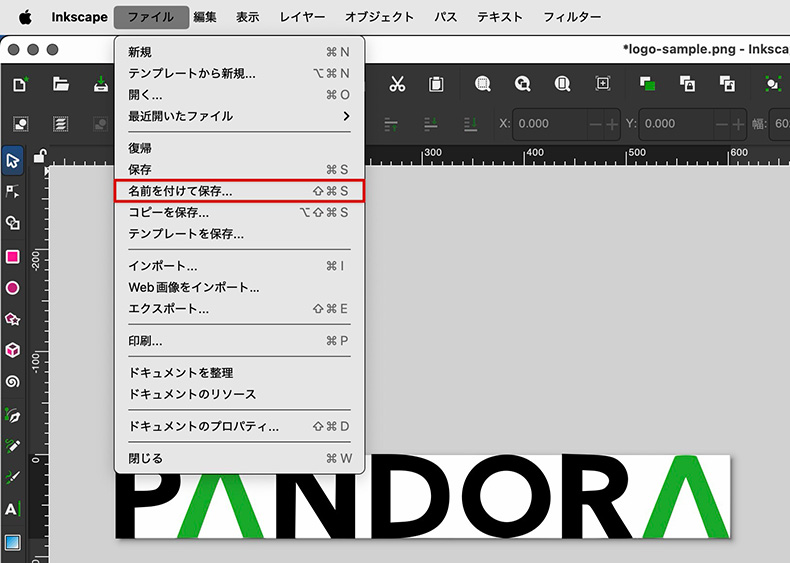
最後に「ファイル名」と「拡張子」の二箇所を確認して保存すれば、SVG画像の書き出し完了です。
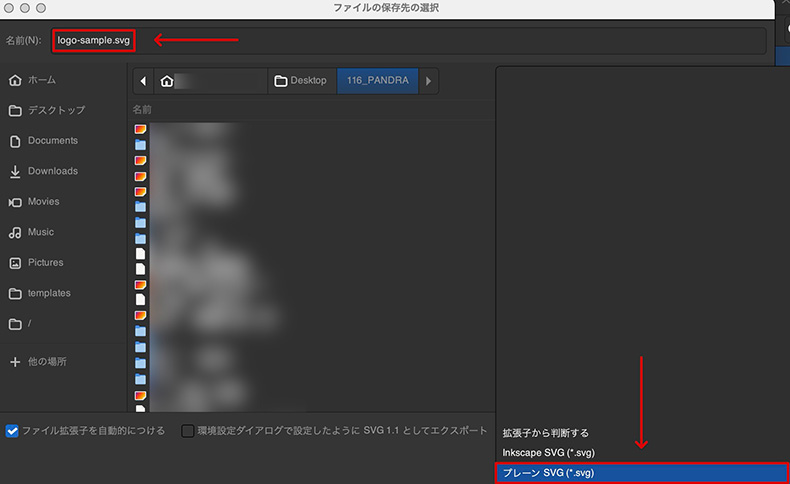
トレース時の調整次第で、精度の高いSVG画像に無料で変換できます。
WordPressサイトにSVGをアップするには?
WordPressは、初期状態ではSVGをサポートしていません。コードで構成されているSVGの特性上、悪意のあるコードを仕込まれるリスクがある(=セキュリティ上の懸念がある)ためです。
とはいえ、信頼できるプラグインを使えば安全にSVGをアップできるようにもなります。例えば、次のようなプラグインです。

サイトのロゴ画像などに最適なSVG形式の画像。拡大しても画質が落ちないメリットがありますが、 WordPressには、SVG形式の画像をアップすることはできません。次のようにエラーが発生します。 そこで今回は、SVG画像をアップ可能にするプラグイン「SVG Support」と、Wor...
有効化するだけでOKなので、WordPressサイトにSVGをアップしたい方はチェックしてみてください。
まとめ
ロゴ画像をSVGに変換する方法をご紹介しました。
デザインがシンプルなロゴならオンラインツールで手軽に変換できますが、より高い精度や細部の調整が必要な場合は、編集ソフト(Inkscape)を使うのがおすすめです。
SVGに変換するだけなら、難しくはありません。ロゴの美しさを保ったまま軽量化できるので、ぜひチェックしてみてください。
SVGや画像フォーマットに関する記事

Web上に存在する画像は、すべてビットマップ形式とベクター形式の画像のどちらかに分類されます。写真を含む、イラストや図形などもすべてこのどちらかに分類されます。 さらにビットマップ形式の中には、大きく分けてJPEG、PNG、GIFのファイル形式が存在し、それぞれ一長一短の特徴があります。 ...

文章を書いているときに、見出しや一部の箇所にアイコンを表示したい時ってありませんか。 複雑なコンテンツや専門的な内容の記事では、文章だけよりもアイコンがある方がポップになって、とっつきやすくなったりもします。 というわけで、今回はWordPressの記事内にアイコンを簡単に表示可能なプラ...

WEBで使う画像ファイルには、複数の種類があります。 同じ画像ファイルでも、複数のファイル形式があり、「.jpeg」などの拡張子と呼ばれる文字列で判別できるようになっています。 当記事では、そんな画像ファイルの拡張子について、種類別の違いや特性をご紹介いたします。 拡張子とは ...

Webで使われる一般的な画像フォーマット(拡張子)はJPEG、GIF、PNGの3つです。 ですが、いずれも80年・90年代から長く使われている画像フォーマットであり、昨今ではより軽量化されたフォーマットが使われることが増えました。その代表格がWebPとAVIFです。 WebPやAVIF形...




















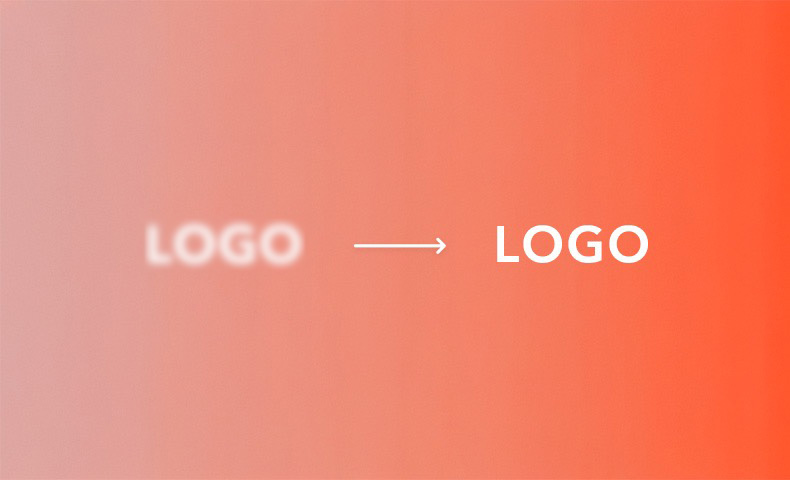



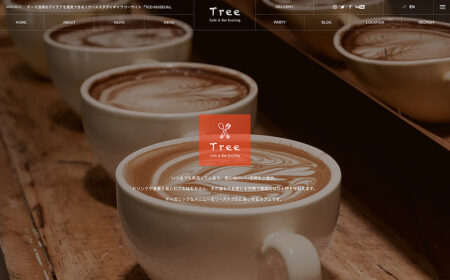




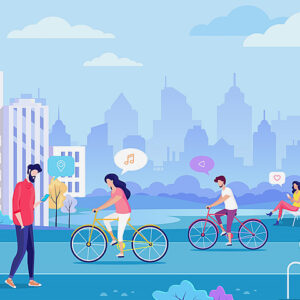

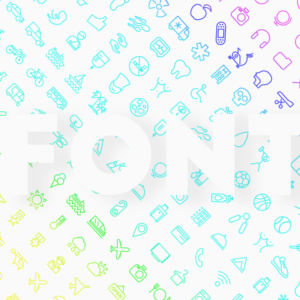
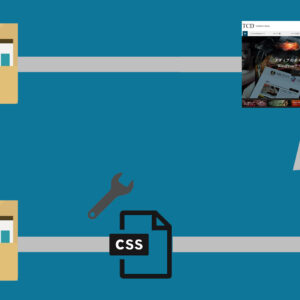






















コメント